Heim >Computer-Tutorials >Computerwissen >Nachdem Sie auf U-Disk-Cache verwenden geklickt haben
Nachdem Sie auf U-Disk-Cache verwenden geklickt haben
- 王林nach vorne
- 2024-02-10 13:20:08728Durchsuche
PHP Editor Banana führt Sie in eine praktische und schnelle Technik ein – klicken Sie auf U-Disk-Cache verwenden. Wenn wir täglich Computer benutzen, stoßen wir häufig auf Probleme wie langsame Dateiübertragungsgeschwindigkeit und unzureichenden Speicher. Die Verwendung eines USB-Flash-Laufwerks als Cache kann diese Probleme effektiv lösen. Durch einfache Vorgänge kann die Einrichtung des USB-Datenträgers als Cache-Datenträger die Dateiübertragung beschleunigen und die Betriebseffizienz des Computers verbessern. Darüber hinaus kann die Verwendung eines USB-Flash-Laufwerks als Cache auch den Speicherplatz vergrößern und den Computer flüssiger machen. Als Nächstes lernen wir die spezifische Methode zur Verwendung des USB-Flash-Laufwerk-Cache kennen.

Zunächst einmal verstehen wir, dass beim Kopieren von Dateien auf ein USB-Flash-Laufwerk ein Prozess namens „Caching“ durchlaufen wird, bevor sie schließlich auf das USB-Flash-Laufwerk übertragen werden. Das Folgende ist ein Demonstrationsdiagramm.
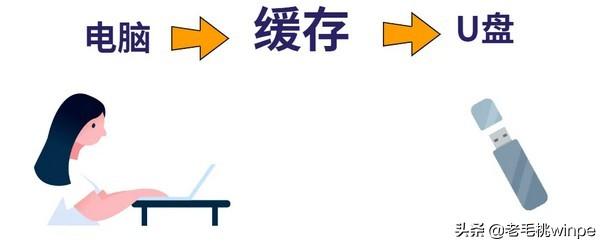
Aufgrund des langsamen Übertragungsprozesses hat der Cache des USB-Flash-Laufwerks die Datei möglicherweise nicht vollständig übertragen, selbst wenn der Computer anzeigt, dass die Übertragung abgeschlossen ist. Daher ist es wahrscheinlich, dass die Dateidaten verloren gehen, wenn Sie den USB-Stick direkt herausziehen. Um dies zu vermeiden, hat Microsoft eine Schaltfläche „Sicheres Auswerfen“ hinzugefügt.
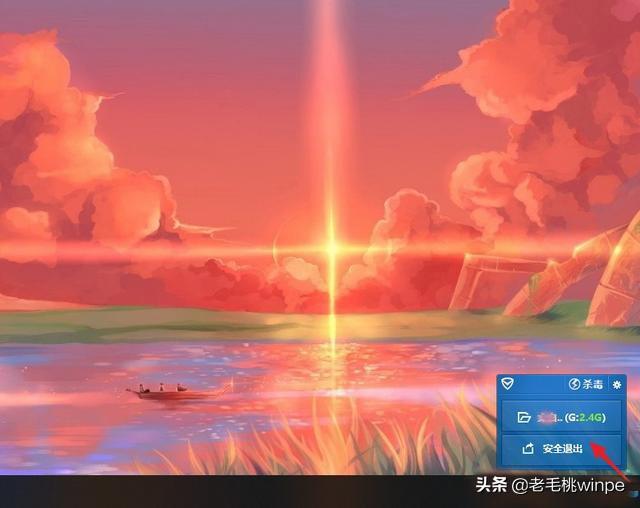
„Sicheres Auswerfen“ schaltet den Betriebsmodus des USB-Sticks von „Bessere Leistung“ auf „Schnelllöschen“ um, sodass wir den USB-Stick nach Belieben herausziehen können, ohne uns Gedanken über Schäden oder Dateiverlust machen zu müssen. Wenn Sie nicht sicher sind, ob die Computereinstellung „Schnelllöschen“ ist, können Sie dies mit den folgenden Schritten bestätigen:
Schritt 1: Stecken Sie den USB-Stick in die USB-Schnittstelle des Computers und klicken Sie mit der rechten Maustaste auf den USB-Stick Klicken Sie auf die Flash-Laufwerksoption und wählen Sie [Eigenschaften].

Schritt 2: Wechseln Sie im Eigenschaftenfenster auf die Registerkarte [Hardware] und klicken Sie auf [Eigenschaften].
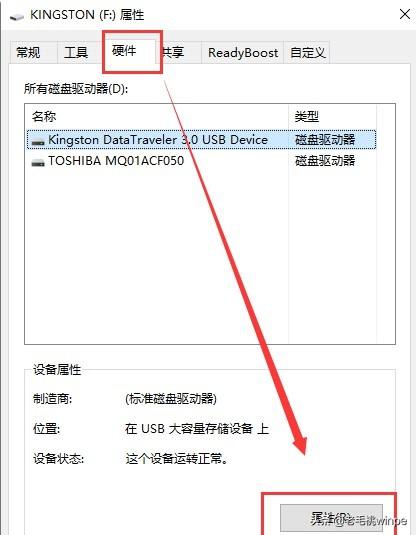
Schritt 3: Wechseln Sie zur Registerkarte [Richtlinie] und zeigen Sie sie im Feld [Richtlinie löschen] an. Wenn keine Einstellung vorhanden ist, aktivieren Sie [Schnelllöschen] und klicken Sie auf [OK].
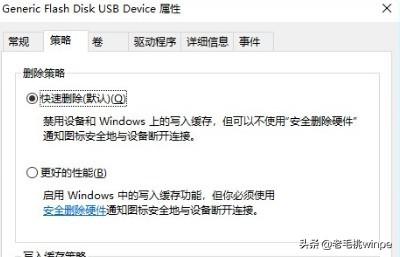
Nachdem Sie auf die Schaltfläche [Sicheres Auswerfen] geklickt haben, kann es vorkommen, dass das USB-Flash-Laufwerk nicht sicher ausgeworfen wird. Was sollten Sie also tun?
Methode 1: Öffnen Sie das Startmenü, klicken Sie auf [Power] – [Sleep], warten Sie, bis die Festplattenleuchte erlischt, und ziehen Sie dann den USB-Stick heraus.
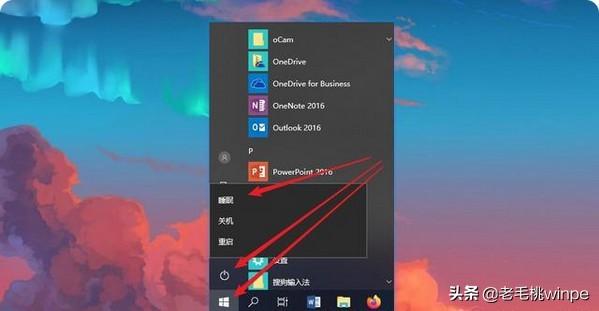
Methode zwei: Wenn Methode eins das Problem nicht lösen kann, dann klicken Sie mit der rechten Maustaste auf das Startmenü, klicken Sie auf [Herunterfahren oder abmelden] – [Abmelden], betreten Sie dann das System erneut und klicken Sie auf [Sicheres Auswerfen ].
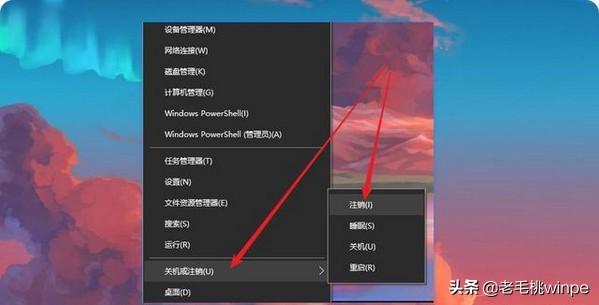
Methode 3: Manchmal schlägt das Auswerfen fehl, weil einige Programme die U-Disk belegen. Folgen Sie den Anweisungen, rufen Sie den Task-Manager auf, schließen Sie diese Programme oder Software und werfen Sie die U-Disk dann sicher aus.
Das obige ist der detaillierte Inhalt vonNachdem Sie auf U-Disk-Cache verwenden geklickt haben. Für weitere Informationen folgen Sie bitte anderen verwandten Artikeln auf der PHP chinesischen Website!
In Verbindung stehende Artikel
Mehr sehen- Implementierung eines Miniprogramms, das eine for-Schleife verwendet, um das Klickereignis eines Elements zu binden
- Wie springe ich mit js zum angegebenen Div, nachdem ich auf einen bestimmten Teil der aktuellen Seite geklickt habe?
- Was tun, wenn beim Rechtsklick auf die Excel-Tabelle keine Menüoption vorhanden ist?
- Was soll ich tun, wenn die rechte Maustaste beim Abspielen von ppt nicht reagiert?
- Was tun, wenn beim Klicken mit der Maus nach dem Einschalten des Computers keine Reaktion erfolgt?

